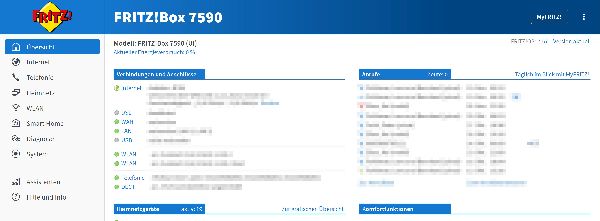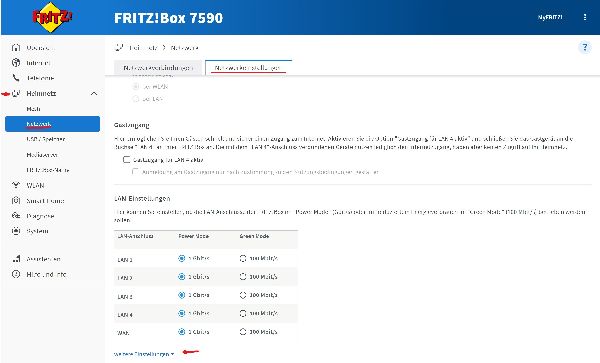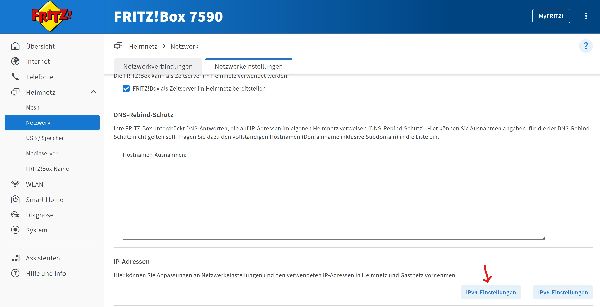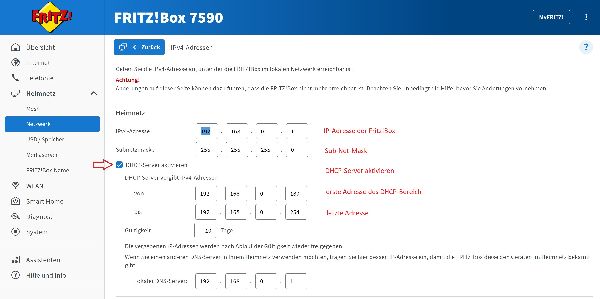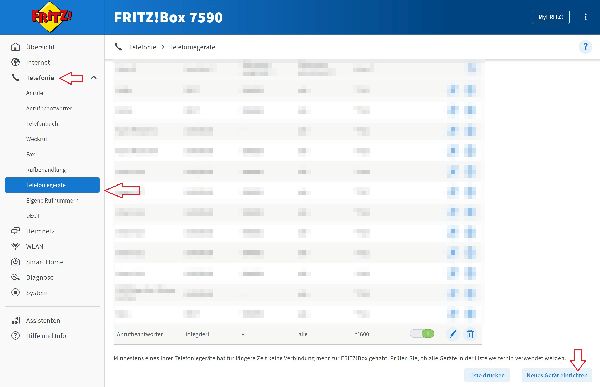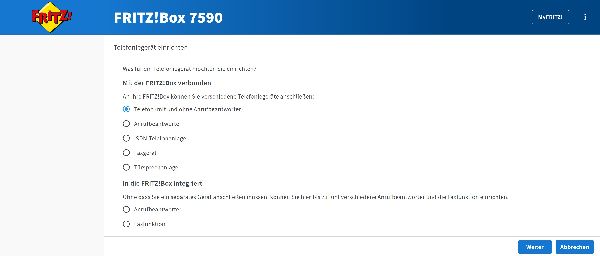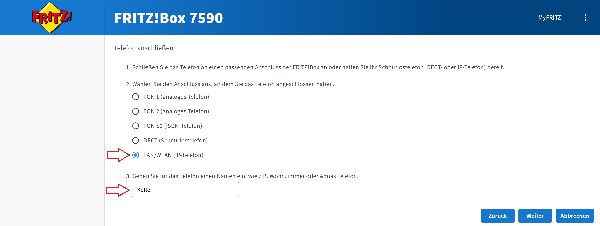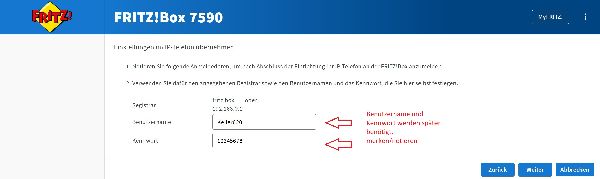Fritz!Box anpassen
Die Zugangsdaten zur Fritz!Box mĂŒssen bekannt sein! Ruft man die BearbeitungsoberflĂ€che im Browser (z.B. Edge, Chrome, firefox etc.) in der Regel mit fritz.box auf, wird nach einem Kennwort gefragt. Ist dieses nicht bekannt bzw. vergessen, dann gibt es die Möglichkeit, ĂŒber die SchaltflĂ€che "Kennwort vergessen" dies zu beheben, dazu gibt es im Internet bei AVM eine Hilfeseite (Stichwort "FritzBox Kennwort vergessen")
War die Anmeldung erfolgreich, erscheint die Fritz!Box-BearebteigungsoberflÀche
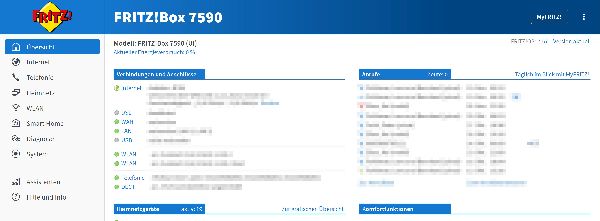 ZunĂ€chst muĂ geprĂŒft/eingestellt werden, dass die Fritz!Box als DHCP-Server eingestellt ist. Dazu im linken Bereich "Heimnetz - Netzwerk" auswĂ€hlen, im sich dann öffnenenden Fenster oben "Netzwerkeinstellungen" auswĂ€hlen, nach ganz unten scrollen und dort "weitere Einstellungen" anklicken, dann wieder nach ganz unten scrollen und "IPv4-Adressen" anklicken
ZunĂ€chst muĂ geprĂŒft/eingestellt werden, dass die Fritz!Box als DHCP-Server eingestellt ist. Dazu im linken Bereich "Heimnetz - Netzwerk" auswĂ€hlen, im sich dann öffnenenden Fenster oben "Netzwerkeinstellungen" auswĂ€hlen, nach ganz unten scrollen und dort "weitere Einstellungen" anklicken, dann wieder nach ganz unten scrollen und "IPv4-Adressen" anklicken
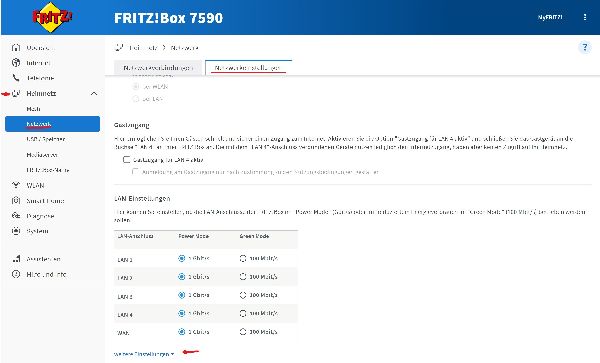
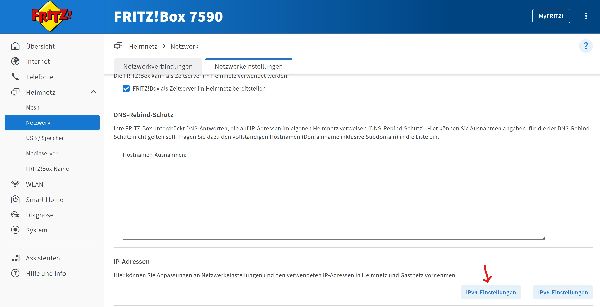 Dort ist dann die IP-Adresse der Fritz!Box, die Subnet-Mask sowie die Angaben zum DHCP-Server angegeben. IP-Adresse und Subnet-Mask werden spÀter benötigt, also merken (notieren).
Dort ist dann die IP-Adresse der Fritz!Box, die Subnet-Mask sowie die Angaben zum DHCP-Server angegeben. IP-Adresse und Subnet-Mask werden spÀter benötigt, also merken (notieren).
ACHTUNG! Die Adresse der Fritz!Box (in diesem Fall die 192.168.0.1) nicht Àndern, sonst passen spÀter ggf. andere Dinge nicht mehr!
Andere IP-Adressen bzw. Adressbereiche sind ebenfalls oft verwendet, wie 192.178.-.- oder 192.168.2.- - in diesem Fall muss der DHCP-IP-Bereich in diesen Nummern-Kreis passen - also immer nur die Zahlen im letzten Bereich der IP-Adressen können hier verwendet werden.
Wenn die Fritz!Box bereits als DHCP-Server lÀuft, dann ist hier nichts zu verÀndern, die dort angegebenen IP-Adressen werden spÀter benötigt, also merken/notieren.
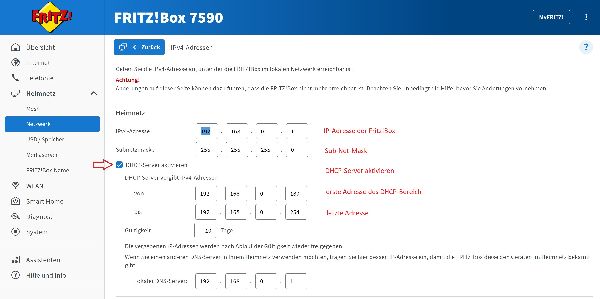
Neues Telefonie-GerÀt anlegen
Hierzu links "Telefonie - TelefoniegerĂ€te" auswĂ€hlen und unten "neues GerĂ€t einrichten" anklicken, dies fĂŒhrt zum Fritz!Box-Assisten
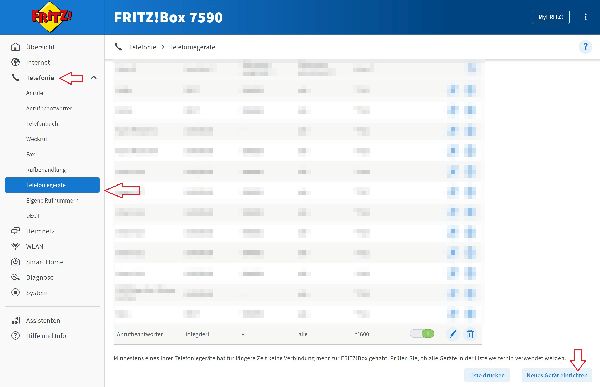 Im sich nun öffnenden Assistenten können Eingaben zum neuen GerĂ€t gemacht werden. Hier wird fĂŒr ein SIP-fĂ€higes Telefon der obere Haken gesetzt (Telefon).
Im sich nun öffnenden Assistenten können Eingaben zum neuen GerĂ€t gemacht werden. Hier wird fĂŒr ein SIP-fĂ€higes Telefon der obere Haken gesetzt (Telefon).
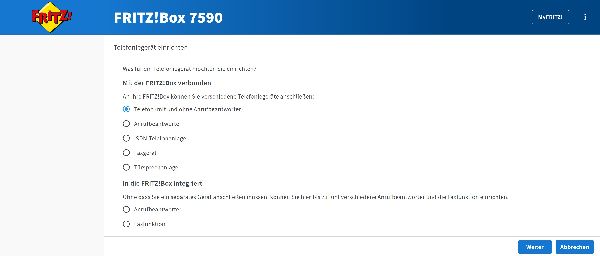 Nach drĂŒcken auf Weiter muĂ der AnschluĂ an der Fritz!Box fĂŒr das Telefon ausgewĂ€hlt werden und der Anzeigename wird eingegeben.
Nach drĂŒcken auf Weiter muĂ der AnschluĂ an der Fritz!Box fĂŒr das Telefon ausgewĂ€hlt werden und der Anzeigename wird eingegeben.
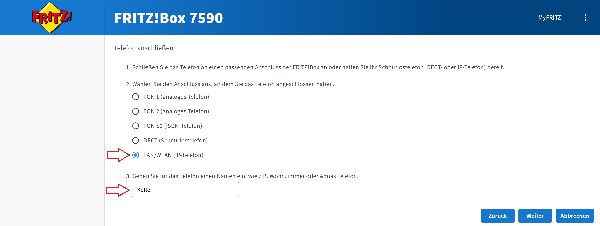 Der unter 3. angezeigte Name des Telefon kann hier geÀndert werden, dies ist zur besseren Unterscheidung von mehreren GerÀten hilfreich. Der Name kann nachtrÀglich geÀndert werden. Dieser Name wird spÀter NICHT in der cnf-Datei verwendet.
Im nĂ€chsten Fenster wird der Anmeldename und das Kennwort vergeben, diese beiden Eingaben mĂŒssen spĂ€ter in der cnf-Datei angegeben werden, sonst kann sich das Telefon nicht an der Fritz!Box anmelden.
Der unter 3. angezeigte Name des Telefon kann hier geÀndert werden, dies ist zur besseren Unterscheidung von mehreren GerÀten hilfreich. Der Name kann nachtrÀglich geÀndert werden. Dieser Name wird spÀter NICHT in der cnf-Datei verwendet.
Im nĂ€chsten Fenster wird der Anmeldename und das Kennwort vergeben, diese beiden Eingaben mĂŒssen spĂ€ter in der cnf-Datei angegeben werden, sonst kann sich das Telefon nicht an der Fritz!Box anmelden.
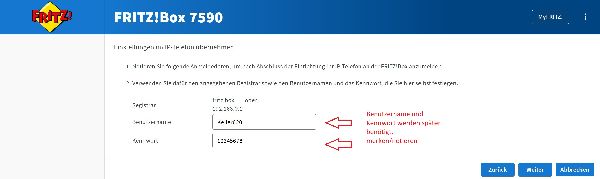 Der hier verwendete Benutzername muĂ nach den Anforderungen der Fritz!Box vergeben werden, es gibt eine erforderliche Anzahl an Buchstaben/Zeichen und es gibt unerlaubte Zeichen. Die Hinweise der Fritz!Box beachten, wenn der vergebene Name nicht akzeptiert wird.
Das Kennwort kann wie im Beispiel relativ einfach sein, denn dies dient ausschlieĂlich dazu, dass Benutzername und Kennwort vom Telefon und in den Einstellungen der Fritz!Box identisch sein mĂŒssen. Bei einem einfachen Kennwort entsteht hier keine SicherheitslĂŒcke. Auch hier sind die Anforderungen der Fritz!Box zu beachten.
Danach wird festgelegt, mit welcher Amts-Nummer dieses Telefon eine Verbindung aufbauen bzw. GesprÀche empfangen darf
Wurden alle Eingaben gemacht, wird eine Ăbersicht der Daten angezeigt, nicht aber der Anmeldename und das dazugehörige Kennwort
Mit "Ăbernehmen" wird das Telefon angelegt
AnschlieĂend wird man aufgefordert, die Eingaben mit einem angeschlossenen GerĂ€t zu bestĂ€tigen, sonst wird das IP-Telefon nicht angelegt. Dies ist eine zwei-Faktor-Authentisierung und soll verhindern, dann Fremde GesprĂ€che annehmen oder FĂŒhren können.
Danach sollte das neue GerÀt in der Liste der Telefonie-GerÀte erscheinen, eine interne Nummer wurde diesem Telefon zugeteilt. Im Normalfall werden die Nummer 620 - 629 von der Fritz!Box aufsteigend vergeben.
Der hier verwendete Benutzername muĂ nach den Anforderungen der Fritz!Box vergeben werden, es gibt eine erforderliche Anzahl an Buchstaben/Zeichen und es gibt unerlaubte Zeichen. Die Hinweise der Fritz!Box beachten, wenn der vergebene Name nicht akzeptiert wird.
Das Kennwort kann wie im Beispiel relativ einfach sein, denn dies dient ausschlieĂlich dazu, dass Benutzername und Kennwort vom Telefon und in den Einstellungen der Fritz!Box identisch sein mĂŒssen. Bei einem einfachen Kennwort entsteht hier keine SicherheitslĂŒcke. Auch hier sind die Anforderungen der Fritz!Box zu beachten.
Danach wird festgelegt, mit welcher Amts-Nummer dieses Telefon eine Verbindung aufbauen bzw. GesprÀche empfangen darf
Wurden alle Eingaben gemacht, wird eine Ăbersicht der Daten angezeigt, nicht aber der Anmeldename und das dazugehörige Kennwort
Mit "Ăbernehmen" wird das Telefon angelegt
AnschlieĂend wird man aufgefordert, die Eingaben mit einem angeschlossenen GerĂ€t zu bestĂ€tigen, sonst wird das IP-Telefon nicht angelegt. Dies ist eine zwei-Faktor-Authentisierung und soll verhindern, dann Fremde GesprĂ€che annehmen oder FĂŒhren können.
Danach sollte das neue GerÀt in der Liste der Telefonie-GerÀte erscheinen, eine interne Nummer wurde diesem Telefon zugeteilt. Im Normalfall werden die Nummer 620 - 629 von der Fritz!Box aufsteigend vergeben.
| cnf-Datei | Nun kann die cnf-Datei angepasst werden |